من السهل تغيير إعدادات التقويم فيOutlook.com ،Outlook على الويب ، وOutlook for Windows الجديد بحيث يظهر التقويم ويتصرف بالطريقة التي تريدها.
الانتقال إلى "إعدادات"
للعثور على إعدادات التقويم الأكثر استخداما، انتقل إلى طريقة عرض التقويم وحدد الإعدادات 
النسق
لاختيار نسق، انتقل إلى الإعدادات 
الوضع الداكن
يقوم الوضع الداكن بتبديل نظام الألوان من خلفية فاتحة إلى خلفية داكنة. يمكن أن يؤدي تشغيل الوضع الداكن إلى تقليل إجهاد العين في بيئات الإضاءة المنخفضة.
لمعرفة المزيد حول الوضع الداكن، راجع الوضع الداكن.
المنطقة الزمنية الحالية
يمكنك تغيير المنطقة الزمنية للتقويم. ضمن الإعدادات 
تنسيق الوقت والتاريخ
يمكنك تغيير تنسيق التاريخ وتنسيق الوقت للتقويم. يتم أخذ الإعدادات الافتراضية من حساب Outlook الخاص بك.
-
ضمن تنسيق التاريخ، اختر التنسيق الذي تفضله.
-
ضمن تنسيق الوقت، اختر التنسيق الذي تفضله.
اليوم الأول من الأسبوع
ضمن اليوم الأول من الأسبوع، اختر اليوم الذي تريد بدء الأسبوع فيه من القائمة المنسدلة.
ألوان التقويم المخصصة
يؤدي تعيين التقويمات المختلفة إلى ألوان مختلفة إلى تسهيل رؤيتها وفهمها.
لتغيير لون التقويم، انقر فوق التقويم الموجود في الشريط الجانبي وحدد لون. انقر فوق أي من الألوان القياسية المعروضة.
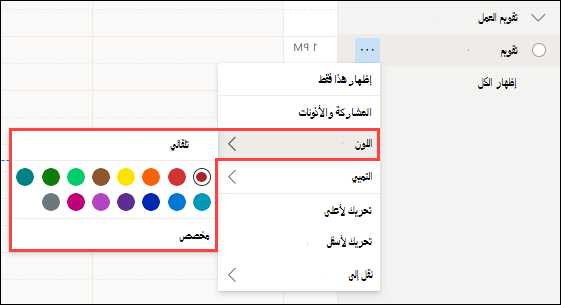
لتعيين التقويم إلى لون مخصص، انقر فوق التقويم الموجود في الشريط الجانبي، وحدد اللون > مخصص.
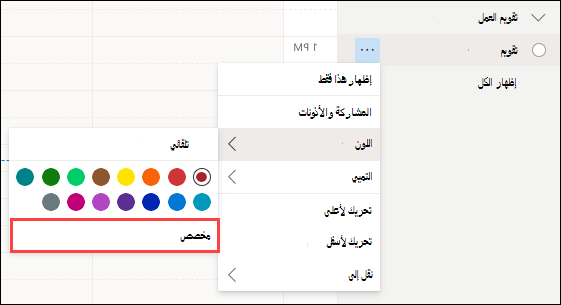
استخدم منتقي الألوان لتحديد اللون الذي تختاره.
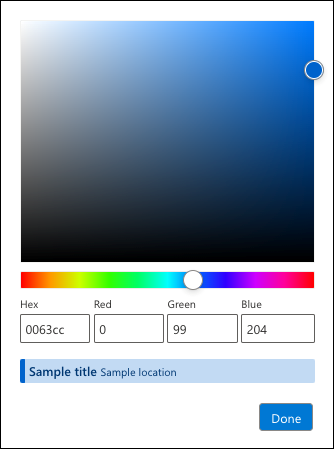
إذا كنت تعرف قيم اللون الخاصة بلون معين، يمكنك إدخال القيم السداسية العشرية أو RGB في المربعات.
سيتم عرض مثال للونك المحدد حتى تتمكن من تأكيد اختيارك.
بمجرد تحديد لون مخصص، سيتم إدراجه مع الألوان القياسية. يسمح بلون مخصص واحد فقط في كل مرة.
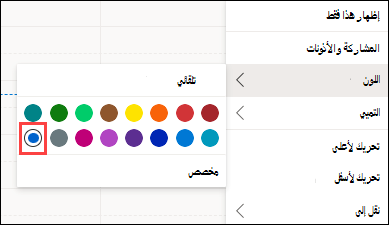
يمكنك أيضا الوصول إلى خيارات الألوان المخصصة عند استخدام القائمة تحرير التقويمات الخاصة بي.
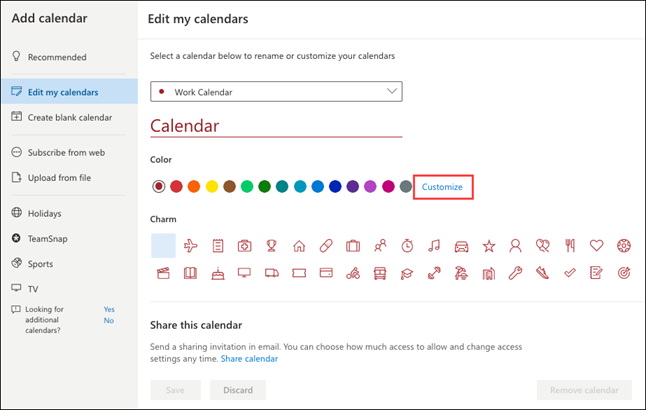
الاطلاع على المزيد من الإعدادات
للعثور على طرق أخرى لتخصيص تجربة Outlook، حدد إعدادات S 
هل لا تزال بحاجة إلى المساعدة؟
الحصول على تعليمات استخدام Outlook.com
الحصول على المساعدة عند استخدام Outlook على ويب
|
|
للحصول على الدعم في Outlook.com، انقر فوق هنا أو حدد التعليماتعلى شريط القوائم وأدخل الاستعلام. إذا لم تحل المساعدة الذاتية مشكلتك، فقم بالتمرير لأسفل وصولا إلى هل ما زلت تحتاج إلى مساعدة؟ وحدد نعم. للاتصال بنا في Outlook.com، ستحتاج إلى تسجيل الدخول. إذا تعذر عليك تسجيل الدخول، فانقر هنا. |
|
|
|
للحصول على تعليمات أخرى حول حساب Microsoft واشتراكاتك، تفضل بزيارة تعليمات الفوترة والحساب. |
|
|
|
للحصول على المساعدة واستكشاف أخطاء منتجات وخدمات Microsoft الأخرى وإصلاحها، أدخل مشكلتك هنا. |
|
|
|
يمكنك نشر أسئلة ومتابعة مناقشات ومشاركة معلوماتك في مجتمع Outlook.com Community. |











